Windows10のパソコンでは、エクスプローラーといえばインターネットを閲覧するための「インターネットエクスプローラー」と、ファイルやフォルダを管理する「エクスプローラー」の2種類があります。
これらのエクスプローラーの起動方法について紹介します。
エクスプローラーの起動方法
最初は、ファイルやフォルダを管理する「エクスプローラー」の起動方法を紹介します。
エクスプローラーはデスクトップの下にあるタスクバーの、黄色いファイル型のアイコンをクリックすると開くことができます。

エクスプローラーが起動しました。
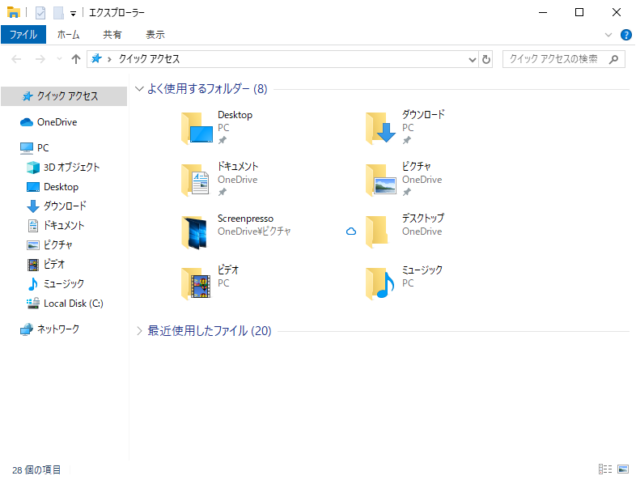
スタートメニューからも開くことができます。
スタートメニューを右クリックしてください。

メニューが表示されます。
矢印で指している「エクスプローラー」をクリックすると起動します。
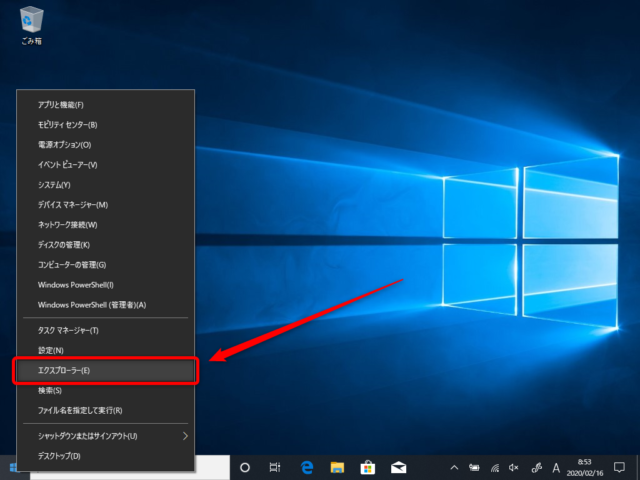
スタートメニューのアプリ一覧からも開くことができます。
スタートメニューを開き、「W」→「Windowsシステムツール」をクリックするとエクスプローラーがあります。これをクリックして起動してください。
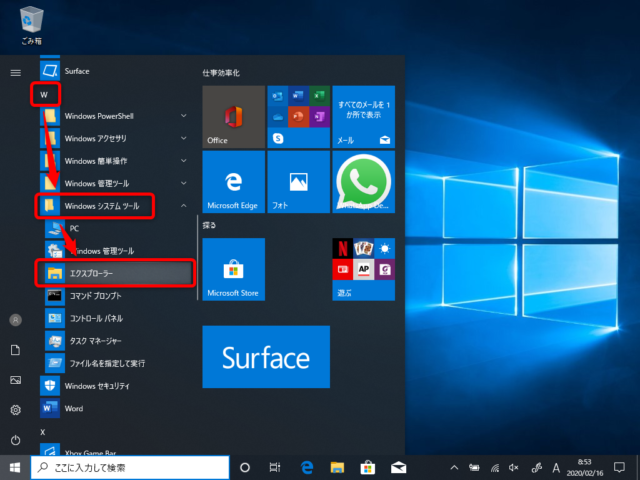
インターネットエクスプローラーの開き方
インターネットエクスプローラーもアプリ一覧から起動できます。
スタートメニューから「W」→「WIndowsアクセサリ」を開くと「Internet Explorer」がありますのでクリックして起動してください。
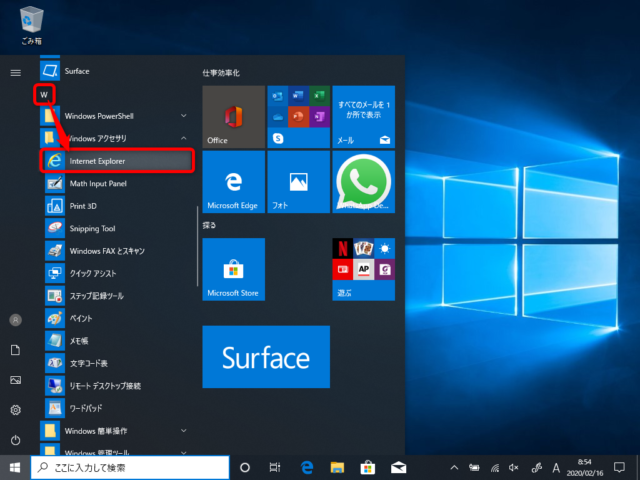
インターネットエクスプローラーでは、世界中のインターネットサイトを閲覧することができます。
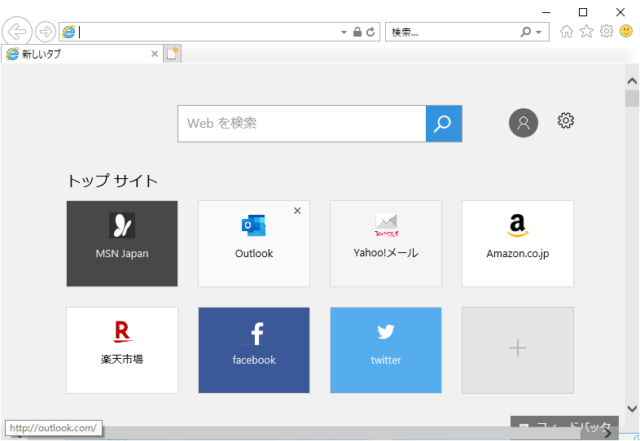
以上、エクスプローラーとインターネットエクスプローラーの違い、それぞれの起動方法について紹介しました。

